win10校园客户端无法使用怎么办
win10校园客户端无法使用解决方法:
1 首先要知道学校的校园网服务器地址,如果不知道可以问同学或者学校网络技术中心的老师;
2 进入“控制面板 - 网络和 Internet - 网络和共享中心”点击“设置新的连接或网络”;
3 选择“连接到工作区”,然后点击“下一步”;
4 选择“使用我的INTERNET连接(***)”,之后在“INTERNET地址”栏位输入认证服务器地址(就是学校服务器地址,下面的三个框不要打勾);
5 输入信息门户认证的工号(或学号)及密码,点击“连接”,生成连接;
6 依次打开“控制面板-网络和internet-网络连接”,更改适配器找到建立的“***连接”右键点属性。
7 设置安全选项卡中:“***类型”为“使用IPSEC的第2层隧道协议(l2tp/IPSEC)”;选择“数据加密码类型”为“可选加密”;选择“允许使用这些协议”中的“未加密的密码(PAP)”
8 拨号连接,现在拨号即可连接成功,校园的客户端可以使用了。
1服务器地址 wwwip38com 看下自己IP /cmd ipconfig
2 端口 DOS下cmd查询端口和PID号 1开始 -> 运行 -> cmd 2 查找端口的PID: netstat -a -o 3 强行关闭: ntsd -c q -p PID(查询出来的PID号码) 或者进入任务管理器 -> 查看 -> 选择列 -> 将PID选中 -> 进程(找到查询到的PID) -> 结束进程 1 检测端口是否被占用:(命令行) netstat -an
1、首先你要知道你们学校的校园网服务器地址,如果不知道就打电话问你们学校网络技术中心的老师。
2、进入"控制面板 - 网络和 Internet - 网络和共享中心"点击"设置新的连接或网络"
3、选择"连接到工作区",然后点击"下一步"
4、选择"使用我的INTERNET连接(***)",之后在"INTERNET地址"栏位输入认证服务器地址(就是你自己学校服务器地址,下面的三个框不要打勾
5、输入信息门户认证的工号(或学号)及密码,点击"连接",生成连接(***2是写教程生成的)
6、依次打开"控制面板-网络和internet-网络连接",更改适配器
找到你建立的"***连接"右键点属性。
7、设置安全选项卡中:
"***类型"为"使用IPSEC的第2层隧道协议(l2tp/IPSEC)";
l选择"数据加密码类型"为"可选加密";
l选择"允许使用这些协议"中的"未加密的密码(PAP)"
8、拨号连接,现在拨号即可连接成功,校园的客户端可以卸载了,没用了。
一般情况下,我们打开手机或者电脑连接校园网,浏览器会自动弹出登录的界面,此时只需要我们输入相关信息,比如学号,登录密码等等即可登录成功。
解决办法:
1、连接上校园网 后,点击打开和网络共享中心。
2、点击WLAN,进入WLAN状态。
3、在网络和共享中心点击无线网络连接,并查看详细信息。
4、查看详细信息完后点击属性,勾选Internet 协议版本4和Internet 协议版本6。
5、勾选Internet 协议版本4和Internet 协议版本6,并点击属性。勾选自动获得IP地址和自动获得DNS服务器地址,点击确定。
6、断开校园网,并重新连接,就会自动弹出登录页面了。至此,问题圆满解决。

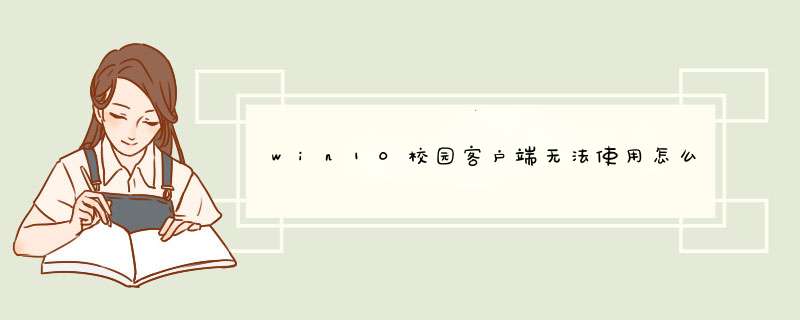





0条评论